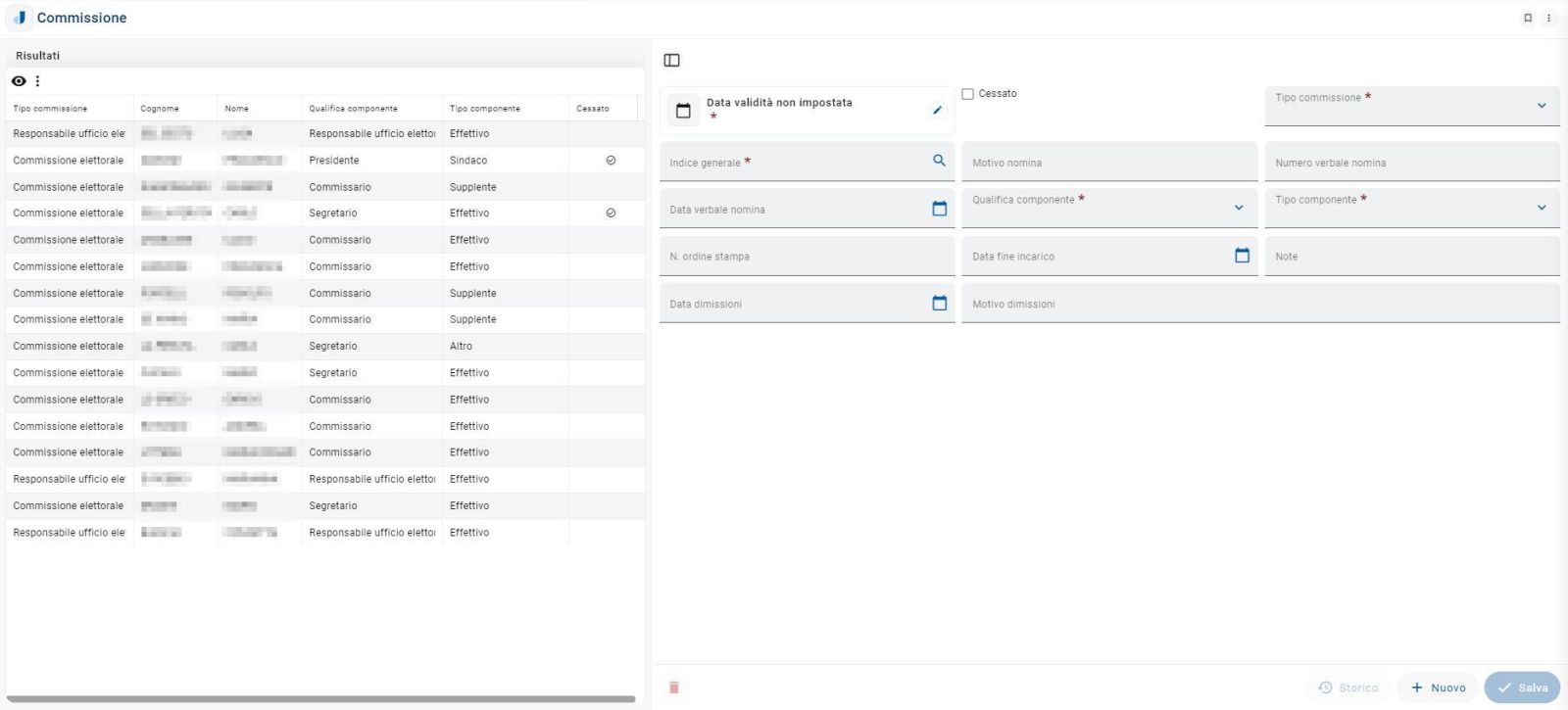Differenze tra le versioni di "Commissione (New)"
imported>Giuseppe.difeliciantonio |
imported>Giuseppe.difeliciantonio |
||
| (3 versioni intermedie di uno stesso utente non sono mostrate) | |||
| Riga 1: | Riga 1: | ||
{{MenuDemografico}} | {{MenuDemografico}} | ||
<br> | <br> | ||
| Riga 14: | Riga 7: | ||
<br> | <br> | ||
<br> | <br> | ||
[[Immagine:Commissione elettorale. | [[Immagine:Commissione elettorale 01.JPG|border|Commissione elettorale|center|1600x900px]] | ||
<br> | <br> | ||
<br> | <br> | ||
| Riga 37: | Riga 30: | ||
<br> | <br> | ||
'''Creare nuova posizione''' | '''<big>Creare nuova posizione</big>''' | ||
---- | ---- | ||
| Riga 49: | Riga 42: | ||
<br> | <br> | ||
<br> | <br> | ||
'''Ricerca/Modifica di un componente''' | '''<big>Ricerca/Modifica di un componente</big>''' | ||
---- | ---- | ||
| Riga 59: | Riga 52: | ||
*'''Eliminare la scheda''': agendo sul tasto Elimina si perde ogni traccia dell'appartenenza del soggetto alla Commissione; questa operazione è possibile solo se si tratta di posizione creata per errore e non è referenziata da Verbali o altro. | *'''Eliminare la scheda''': agendo sul tasto Elimina si perde ogni traccia dell'appartenenza del soggetto alla Commissione; questa operazione è possibile solo se si tratta di posizione creata per errore e non è referenziata da Verbali o altro. | ||
*'''Visualizzare la catena storica''': premendo il tasto Visualizza storico si accede ad una sezione in cui si ha un riepilogo generale e di dettaglio dei nodi storici del soggetto. | *'''Visualizzare la catena storica''': premendo il tasto Visualizza storico si accede ad una sezione in cui si ha un riepilogo generale e di dettaglio dei nodi storici del soggetto. | ||
Versione attuale delle 10:18, 25 ott 2021
| Demografico | Anagrafe | Stato Civile | Elettorale | Leva | Sportello | Giudici Popolari | Cimiteri | Videotutorial |
|---|
Gestione tabelle -> varie -> commissione
Questa funzione permette di popolare i soggetti appartenenti alla Commissione Elettorale così da poterli agganciare ai verbali in cui ne è richiesto l'inserimento. È possibile memorizzare un qualunque soggetto avente una posizione nell' indice generale.
È possibile creare nuove schede, consultare, modificare o cessare posizioni di soggetti appartenenti alla commissione elettorale.
I campi presenti nella finestra sono:
- Data validità: data da cui è valida la posizione, normalmente si indica la data della sua istituzione;
- Checkbox cessato: se selezionato indica che si tratta di figura storica;
- Tipo commissione: è selezionabile dal menù a tendina, indica se si tratta di responsabile dell'ufficio elettorale o se fa parte della commissione elettorale comunale;
- Indice generale: digitare cognome e nome del soggetto oppure il codice fiscale per ricercarlo in indice generale;
- Motivo nomina: campo di testo compilabile a proprio piacimento;
- Numero verbale nomina: indicare il numero del verbale richiesto;
- Data verbale nomina: inserire la data relativa;
- Qualifica componente: selezionare una qualifica tra quelle disponibili dal menù a tendina;
- Tipo componente: identifica la posizione del soggetto in commissione;
- N. ordine stampa: indicare il numero che identifica la posizione in stampa, se non compilato sarà gestito automaticamente;
- Data fine incarico: indicare la data in caso si tratti di soggetto cessato;
- Note: campo di testo libero in cui è possibile aggiungere delle annotazioni;
- Data dimissioni: se si tratta di soggetto cessato indicare la data dell'eventuale dimissione;
- Motivo dimissioni: indicare il motivo delle dimissioni;
Creare nuova posizione
L'istituzione di una nuova posizione in commissione elettorale necessita del completamento di tutti i campi obbligatori che ne identificano il ruolo, quali:
- Tipo
- Indice generale
- Qualifica componente
- Tipo componente
Una volta terminato l'inserimento di questi valori è necessario indicare la data di validità, coincidente con la data di inizio incarico del componente inserito e selezionare il tasto salva.
Ricerca/Modifica di un componente
Per la consultazione della scheda di un soggetto, è sufficiente selezionarlo dalla griglia di sinistra, in modo che nella sezione destra sarà visualizzato il relativo dettaglio. A questo punto sarà possibile:
- Rettificare i dati: dopo aver modificato il dato voluto, premendo il tasto Salva mantenendo la stessa data di validità, si andranno a sovrascrivere i dati precedentemente inseriti con i nuovi;
- Variare i dati: operando sul tasto Salva inserendo una nuova data di validità, il programma storicizzerà i vecchi dati rendendo attivi i nuovi;
- Cessare la scheda: attivando il checkbox Cessato la scheda del soggetto non sarà più utilizzabile tra i componenti in Verbalizzabili; inserendo una nuova data di validità ne è possibile mantenere la storia;
- Eliminare la scheda: agendo sul tasto Elimina si perde ogni traccia dell'appartenenza del soggetto alla Commissione; questa operazione è possibile solo se si tratta di posizione creata per errore e non è referenziata da Verbali o altro.
- Visualizzare la catena storica: premendo il tasto Visualizza storico si accede ad una sezione in cui si ha un riepilogo generale e di dettaglio dei nodi storici del soggetto.